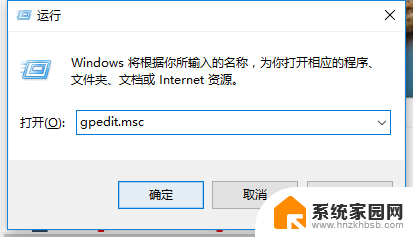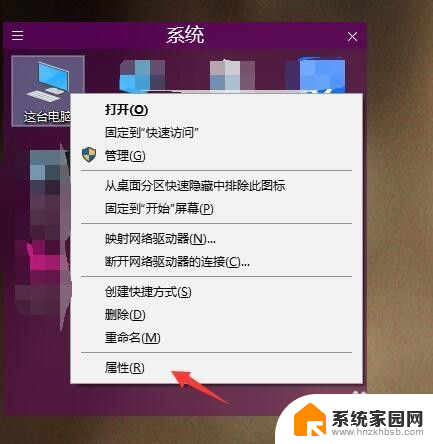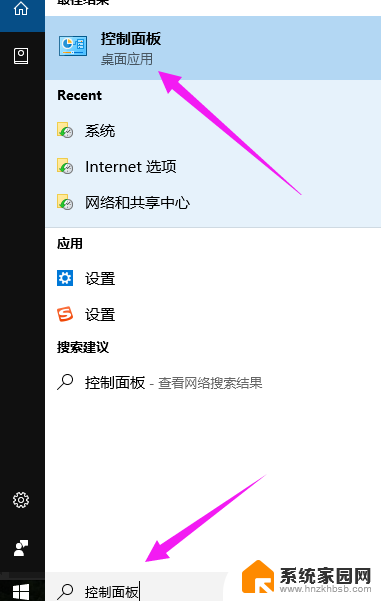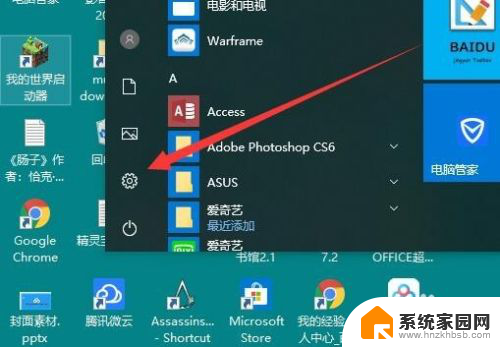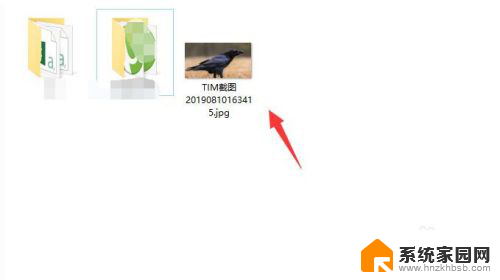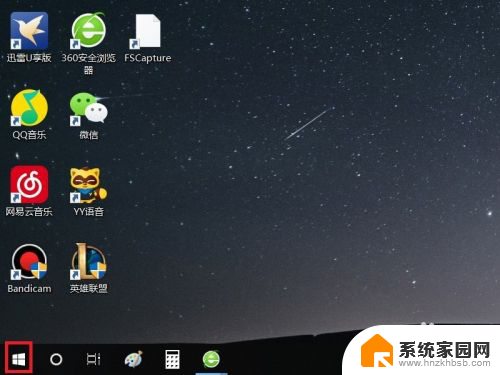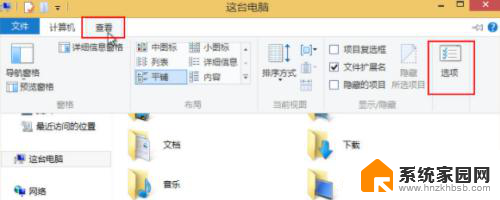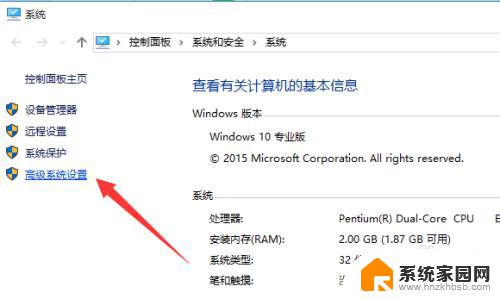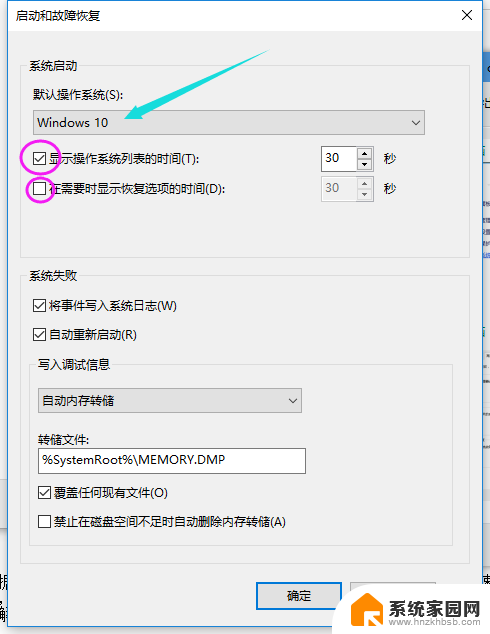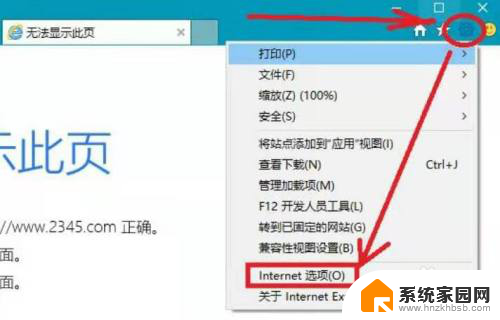win10电脑打开软件慢怎么办啊 WIN10系统打开软件速度慢怎么解决
Win10系统在打开软件时速度变慢可能由于多种原因造成,如系统中存在过多的自启动项、硬盘空间不足、系统缓存文件过多等,为解决这一问题,可以通过清理系统垃圾文件、禁止部分自启动项、优化系统设置等方法来提升软件打开速度。同时也可以考虑升级硬件配置或者升级系统版本来提高系统运行效率。通过以上方法的调整和优化,可以有效地提升Win10系统打开软件的速度,提升用户的使用体验。
具体步骤:
1.右键点击“此电脑”,打开“属性”。
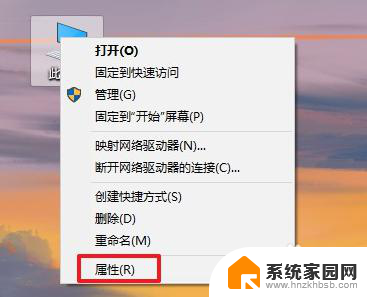
2.点击左侧栏的“高级系统设置”。
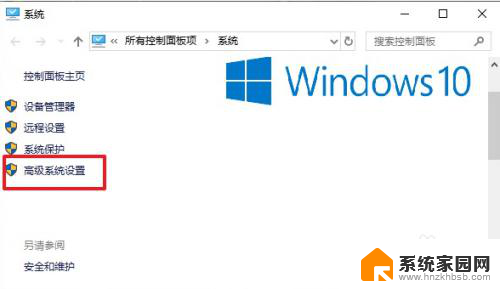
3.在系统属性界面,切换到“高级”菜单,点击性能“设置”。
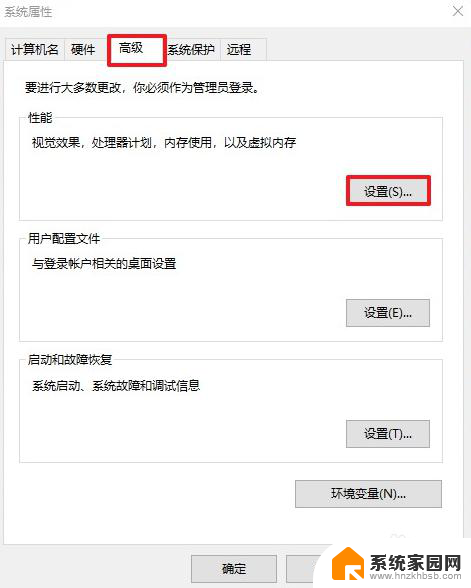
4.切换到性能选项的“高级”菜单中,这里可以看到虚拟内存的“更改”按钮。点击它打开。
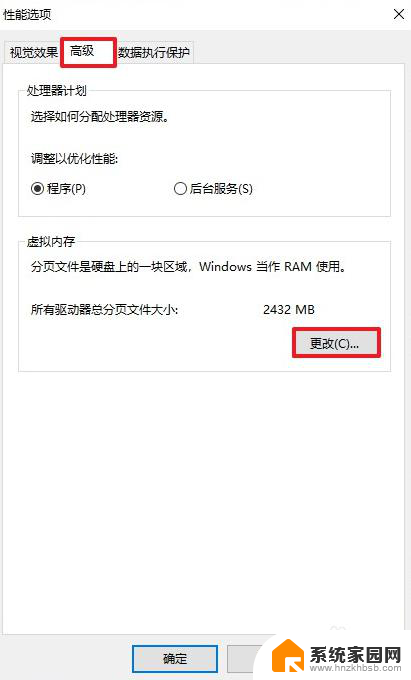
5.取消勾选“自动管理所有驱动器的分页文件大小”,然后选择“自定义大小”。最好是你的硬盘够大,这样才能有足够的虚拟内存,一般设置为你的内存的2倍就足够用了。如果确实物理内存不够用,你可以把这个设置大一点。设置个4-5倍物理内存都是可以的。小编的建议是分配10G。
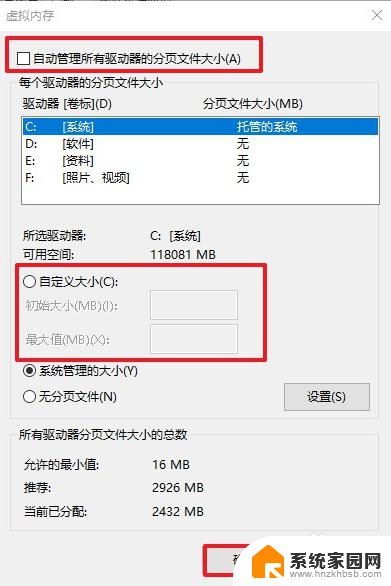
以上就是关于如何解决win10电脑打开软件缓慢的全部内容,如果您遇到相同情况,可以按照以上方法来解决。